Como criar uma campanha de Display vencedora no YouTube Ads
A plataforma de exibição de anúncios do YouTube “rede de display” é uma excelente oportunidade para promover os produtos de criadores ativos na plataforma. Neste artigo, vamos explorar como criar uma campanha de Display vencedora no YouTube Ads para impulsionar seus ganhos.
Orientações iniciais antes de iniciar a criação da campanha
Antes de criarmos uma campanha na rede de display do YouTube, é importante selecionarmos produtos que sejam compatíveis com a estratégia. Neste artigo vamos nos concentrar em produtos disponibilizados na Hotmart.
Bons produtos precisam seguir os seguintes critérios:
| O produtor precisa ter um canal no YouTube que fala sobre o produto e que faça a divulgação dele lá; |
| O canal precisa estar rodando anúncios e ter vídeos frequentes (pelo menos um por mês) ou, pelo menos, vídeos ao vivo no canal (lives); |
| Se existirem videos reviews do produto no YouTube, anuncie neles também; |
| Não menospreze produtos com baixo grau. O importante é ter um canal engajado; |
| Produtos que tenham recebido uma avaliação nos últimos 90 dias, pelo menos. Mas não se prenda a isso; |
| Se o produto não tiver página de vendas, crie uma pressel que leve para a página de checkout; |
| Ignore os vídeos muito visualizados, pois esses, provavelmente, foram ranqueados para o topo do funil. Vídeos assim atraem bastante cliques mas geram poucas vendas. Separe os vídeos mais vistos que destoam dos demais do canal e copie a URL deles para inserir na lista de exceção. Futuramente, quando a campanha estiver performando bem e com a estratégia de lances inteligentes, esses vídeos poderão ser utilizados também. |
1. Criação do pixel de conversão
Para conhecer melhor o público comprador do produto e realizar otimizações, é importante criarmos o pixel de conversão.
Se você tiver um pixel inteligente do mesmo nicho e tipo do novo produto, utilize-o na nova campanha. Caso contrário:
Para isso, acesse o Google Ads, clique em Ferramentas e configurações → Métricas → Conversões. Clique no botão Nova ação de conversão depois em Site. Defina a URL final do produto e clique em Verificar:
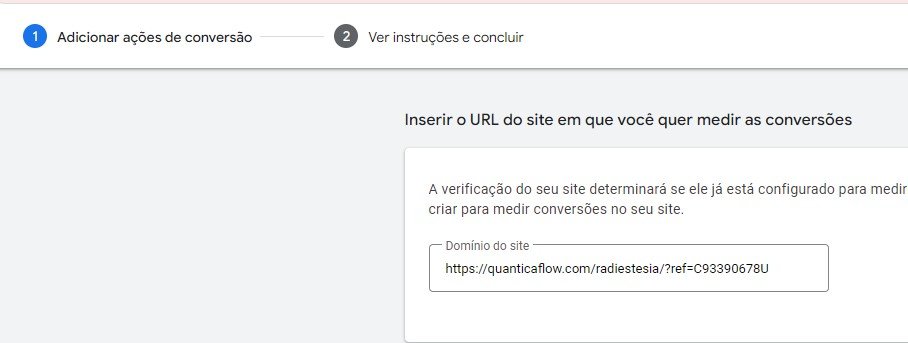
Após a verificação, clique em Adicionar uma ação de conversão manualmente.
Na janela que se abrirá, defina os valores:
| Otimização de meta e ação: | Compra |
| Nome da conversão: | o nome do produto |
| Valor: | Usar valores diferentes para cada conversão. Defina a moeda e o valor 0 para marcar o valor exato da comissão. |
| Contagem: | Uma. Assim será marcada apenas uma venda por cliente (caso ele gere o boleto mais de uma vez, por exemplo). |
O restante das configurações deixe como estão. Clique em Concluído:
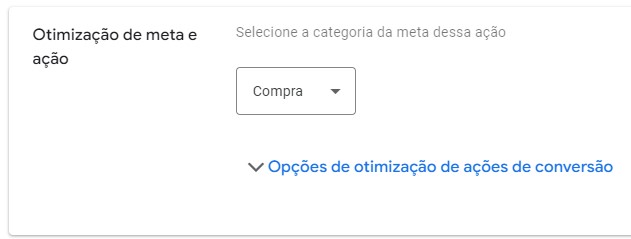
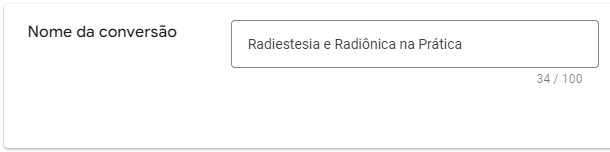
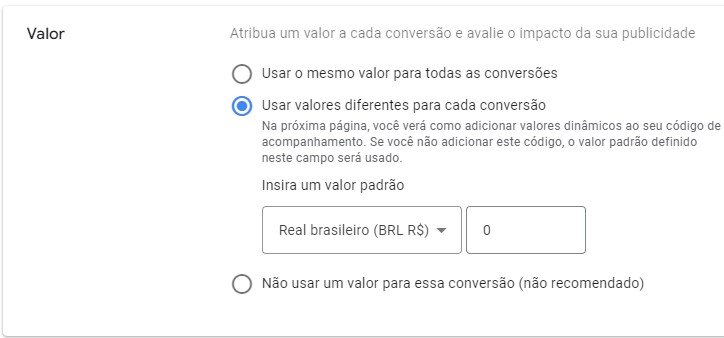
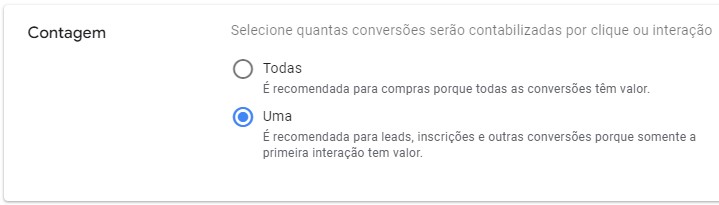
Clique no botão Salvar e continuar.
Agora, clique em Ver snippet de evento e copie os códigos em um bloco de notas. Após isso, clique no botão Concluído.
Acesse a Hotmart e clique em Pixel de rastreamento (canto superior direito).
Selecione o produto, clique em Google Ads. Copie a linha send_to e cole o ID e a label conforme a imagem abaixo:
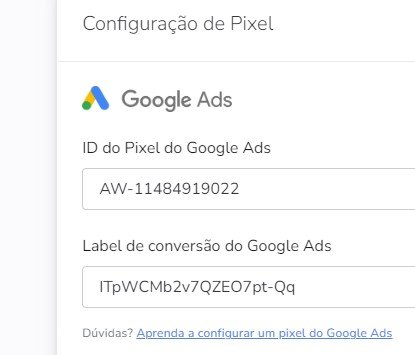
Clique em Salvar.
Volte para o Google Ads (Ferramentas e configurações → Métricas → Conversões). Clique em Metas personalizadas e em Adicionar meta personalizada. Informe um nome para a meta, selecione o pixel criado anteriormente e clique em Salvar:
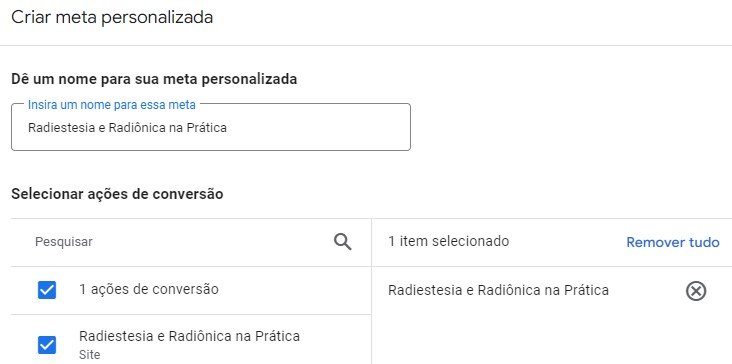
2. Criação da campanha
Agora vamos iniciar a criação da nossa campanha de display. Para isso, clique em Nova campanha, defina o objetivo Vendas, o tipo Rede de Display e a meta de conversão:
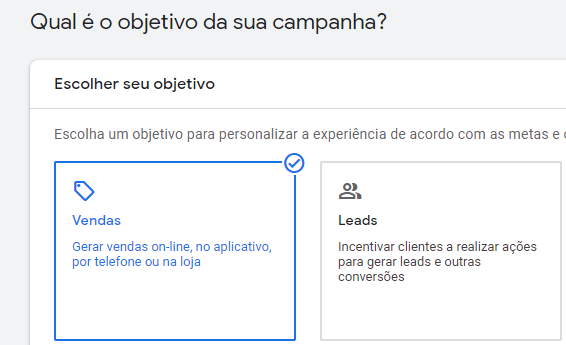
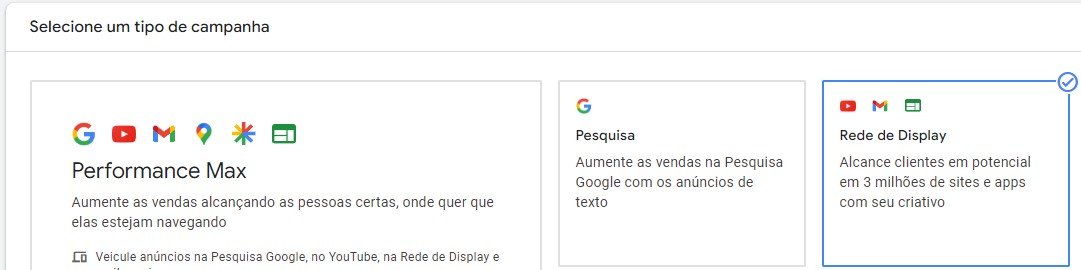
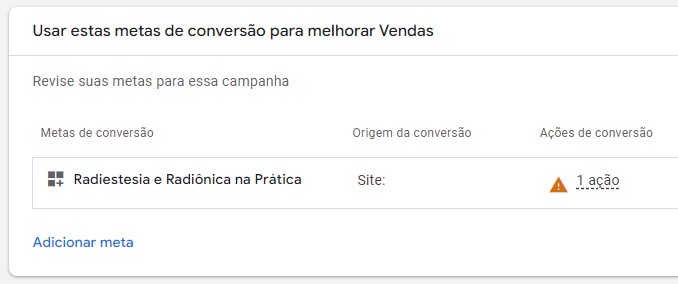
Defina um nome para a campanha e clique em Continuar.
Segmentação
Defina Todos os países/territórios onde os anúncios serão veiculados, pois os anúncios vão aparecer somente no canal do produtor e quem assistirá aos vídeos serão potenciais clientes.
No entanto, é possível que o Google rejeite ou restrinja a campanha se alguma palavra ou expressão em um idioma for proibida em outro. Neste caso, por precaução, habilite apenas o idioma do produto a ser anunciado.
Sobre o idioma, deixe todos ou o português, inglês e espanhol. Quem assistirá serão pessoas interessadas no assunto ou no produto. Clique em Próximo:
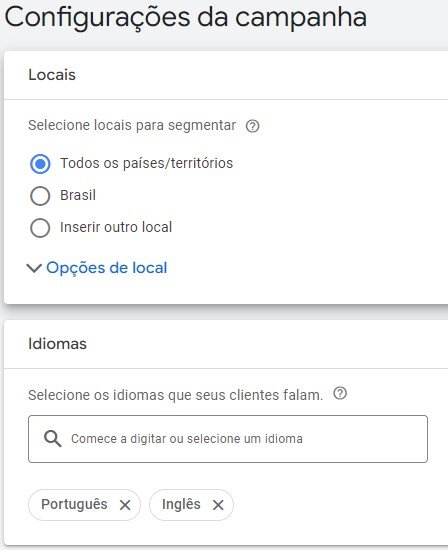
Orçamento e lance
Em Orçamento e lances defina o orçamento que você está disposto a investir. É recomendável iniciar com, pelo menos, R$50 diários. Selecione a estratégia de lances Maximizar cliques. Se essa opção não estiver disponível, clique no link Você também poderá selecionar uma estratégia de lances diretamente…
Marque a opção Definir um limite de lance máximo de custo por clique para limitar o valor de cada clique nos seus anúncios. Comece com R$1 para evitar que a campanha comece travada. Vá aumentando aos poucos caso a campanha continue assim. Os valores de CPC normalmente ficam na casa de centavos, portanto não fique com receio de aumentar o CPC para destravar:
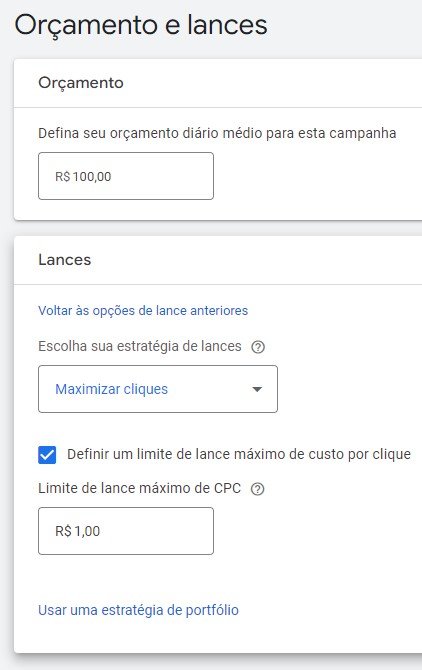
Inclusão de canais
Clique em Adicionar segmentação → Canais para informar o canal no qual os anúncios serão veiculados.
Defina o canal do produtor e demais canais que falam sobre o produto (canais de video review), por exemplo. Clique em Inserir e informe o endereço do canal no YouTube (acesse o canal para obter a URL dele):
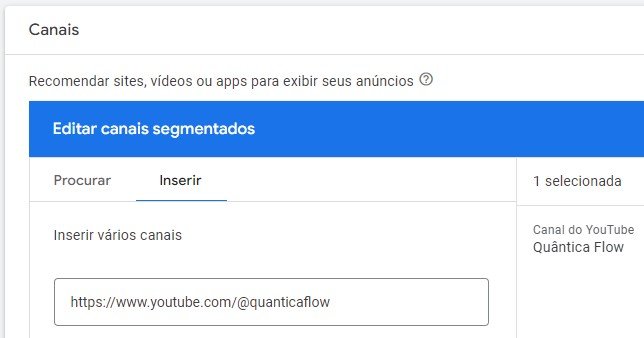
Atenção: Inicialmente, evite vídeos mais ranqueados do canal. Provavelmente são do topo ou meio do funil, recomendados de forma aleatória pelo YouTube para públicos frios, que não são inscritos do canal. Vídeos com essas características geram muito cliques de curiosos sem intenção de compra.
Para evitar cliques de curiosos, selecione os vídeos mais ranqueados, copie a URL dos mesmos e depois insira na lista de exclusões de vídeos. Para isso, selecione a sua campanha, clique em Conteúdo → Conteúdo e clique em Editar exclusões para inserir os vídeos na lista:
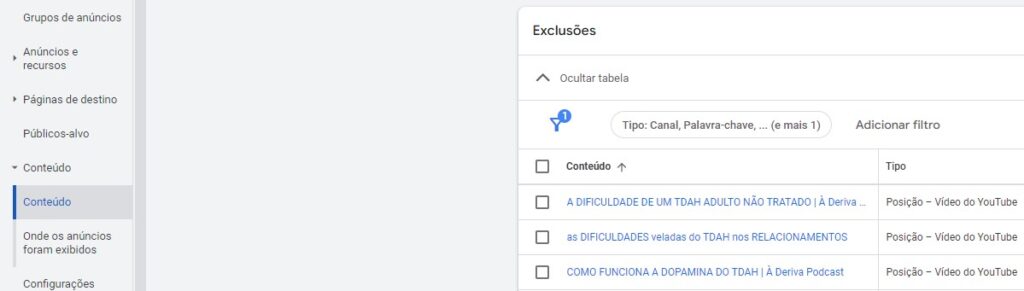
Prefira segmentar o canal todo e remover os vídeos ruins, pois assim os anúncios serão veiculados nos novos vídeos lançados. Só segmente por vídeos caso o canal tenha muitos vídeos ruins.
Quando a campanha estiver inteligente (após mais de 30 vendas), ative esses vídeos.
Se o canal tem 100 mil inscritos, o normal é que os vídeos tenham, em média, 25 mil visualizações. Vídeos com visualizações acima desse valor, provavelmente, ranquearam para o topo de funil. São vídeos que atraem muitos cliques mas que geram poucas vendas. Exclua eles do anúncio.
Para facilitar a identificação da quantidade de visualizações dos melhores vídeos, pegue a quantidade de inscritos do canal e subtraia 30%. Por exemplo, um canal com 150 mil inscritos (150.000 – 30% = 45.000) os melhores vídeos precisam ter, no máximo, 45 mil visualizações.
Não esqueça de assistir alguns vídeos do canal para saber se o produtor fala ou divulga o produto.
Os vídeos com menos visualizações provavelmente são aqueles que estão atraindo o público fundo de funil. Invista neles!
Defina também mais URLs de canais de video review do produto que exibem anúncios. Analise cada vídeo e verifique se os comentários falam bem do produto. Descarte os vídeos nos quais há comentários negativos ou que possuem poucos views.
Importante: Verifique se os vídeos estão com a monetização ativada. Para isso, abra uma guia anônima no navegador e execute o vídeo. Se a monetização estiver ativa, provavelmente será exibido um anúncio logo no início. Experimente fazer o mesmo em outros perfis do Chrome.
Esse procedimento não é 100% garantido pois, mesmo não aparecendo o anúncio, o vídeo pode estar com a monetização ativada.
Não esqueça de desativar extensões que bloqueiam anúncios no navegador, caso você tenha.
Logo abaixo, desative a segmentação otimizada para impedir que o Google distribua os seus anúncios para públicos desqualificados:

Imagens
É importante definirmos as imagens que aparecerão em nossos anúncios. Essas imagens precisam chamar a atenção das pessoas para que elas sejam estimuladas a clicar no anúncio.
Vamos utilizar o Canvas para criarmos essas imagens de forma gratuíta. As proporções recomendadas das imagens são:
1200×628 (paisagem)
1200×1200 (quadrada)
Acesse o Canvas através deste link e crie o seu acesso gratuíto.
Clique no botão Criar um design → Tamanho personalizado. Utilize imagens da própria página de vendas do produto, destacando o valor do mesmo para evitar cliques de curiosos:
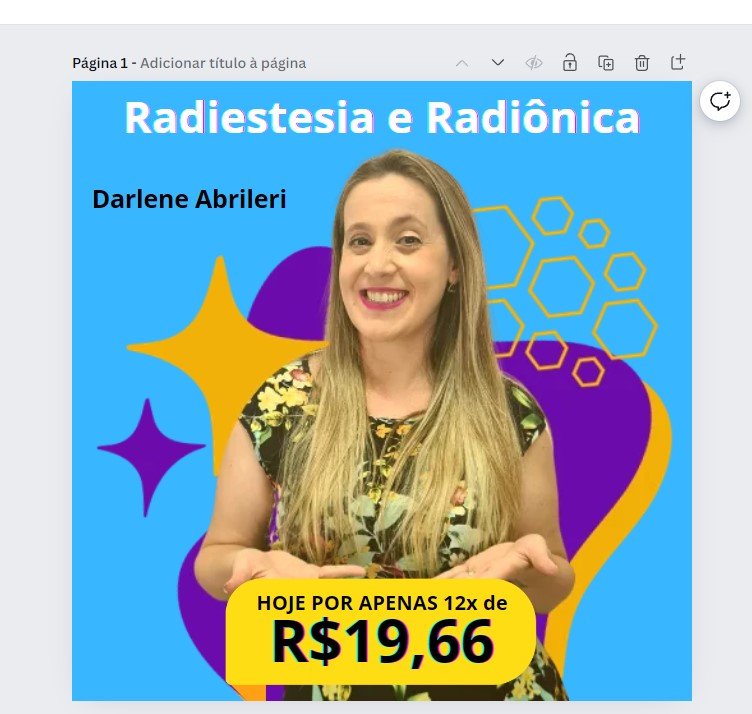
Faça duas imagens diferentes (cor do fundo e disposição das informações) para cada conjunto de tamanho de imagens (paisagem e quadrada).
Prefira informar o valor cheio no criativo em vez de parcelado. Isso evita cliques de curiosos.
As imagens devem ser o mais simples possível, destacando apenas o nome do produto, a imagem e nome do produtor, e o preço. Imagens com muitos detalhes e enfeites atraem cliques de curiosos que não compram.
Após criar as imagens, exporte para .JPG. Para isso, clique no botão Compartilhar → Baixar, selecione o formato de arquivo JPG e clique em Baixar:
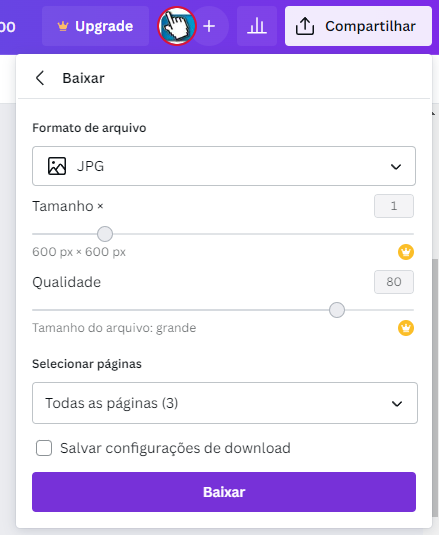
Anúncios
Agora vamos criar os anúncios que promoverão os produtos. A URL final é o endereço que aparece depois que você abre a URL do modelo de acompanhamento. Já em Nome da empresa, defina um nome que tenha relação com o produto.
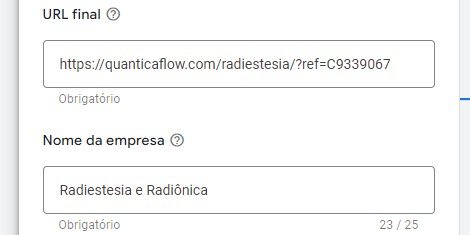
Atenção: Contas novas do Google Ads não estão mais permitindo links do modelo de acompanhamento da Hotmart. Neste caso você terá que criar uma estrutura própria para hospedar a página de vendas.
Clique em + Imagens para fazer o upload das imagens que criamos anteriormente.
Clique em Upload e selecione todas as imagens e proporções. Em Imagens para seu anúncio, clique em cada imagem e ajuste suas proporções corretas. Após isso, clique no botão Selecionar proporção:
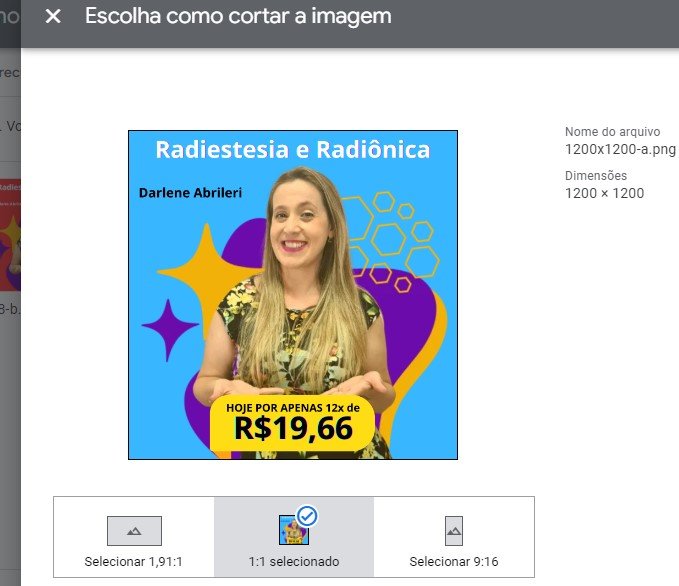
Defina as proporções corretas para que nenhuma informação nas imagens fiquem faltando ou incompletas.
Em Logotipos, clique em Editar para definir uma imagem. Utilize qualquer imagem do produtor como logotipo (no YouTube, o logotipo não é exibido).
Em Títulos e Descrições defina gatilhos mentais para atrair o clique de potenciais clientes. Foque no nome e valor do produto para evitar cliques de curiosos. Da mesma forma, defina os Títulos longos utilizando copys focada em vendas, informando o nome e valor do produto. Exemplos:
Garanta Sua Vaga por R$197
Apenas 12x de R$19,66
Hoje por R$197
Garanta a Sua Vaga no Curso de Radiestesia e Radiônica na Prática por R$197
Hoje por Somente R$197 Curso de Radiestesia e Radiônica por Darlene Abrileri
Inscreva-se Hoje no Curso de Radiestesia e Radiônica por Darlene Abrileri por R$197
Não é necessário preencher todos os títulos e descrições. Crie 3 títulos e 3 descrições focados no nome do produtor e no nome e valor do produto.
Em Opções de URL do anúncio, informe a sua URL de afiliado.
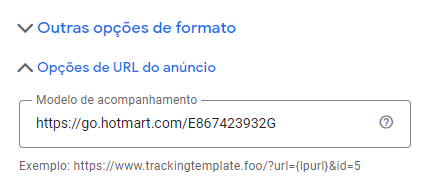
Atenção: Contas novas do Google Ads não estão mais permitindo links do modelo de acompanhamento da Hotmart. Neste caso você terá que criar uma estrutura própria para hospedar a página de vendas.
Clique em Mais Opções, selecione Texto de call-to-action, selecione na opção de Comprar agora e o idioma português para criar um botão de ação:
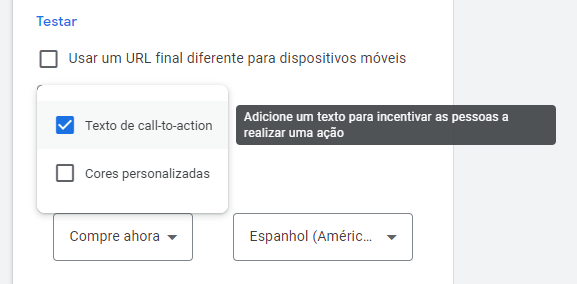
Após finalizar o anúncio, clique em Publicar e aguarde a aprovação.
Importante: Após publicar a campanha, confirme se a opção de segmentação otimizada continua desmarcada. Pode acontecer do Google marcar novamente essa opção após a aprovação dos anúncios.
Para desativar a segmentação otimizada após publicar a campanha, selecione o grupo de anúncio e depois em Configurações. Clique em Editar segmentação do grupo de anúncio e desative o recurso.
Banner no meio do vídeo
Também é possível exibir anúncios no formato de banner no centro inferior dos vídeos. Esse formato é menos eficiente do que o display tradicional mas vale o teste, pois aumenta consideravelmente o CTR:
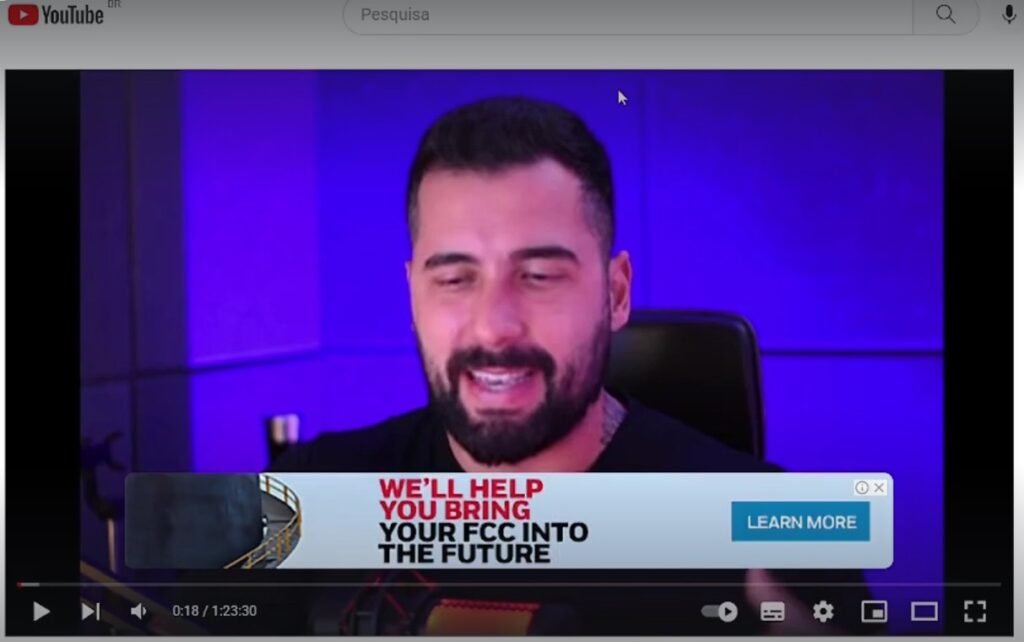
Para criar um banner, acesse o seu Canva e crie uma imagem no formato 930×180. Crie a imagem focada na venda, ou seja, deixe bem claro e visível o nome do produto, foto e nome do produtor, e o valor.
Depois de criado o banner, acesse Anúncios e recursos → Anúncios. Clique em +, Fazer upload de anúncios de display e selecione o grupo de anúncios. Faça o upload da imagem, informe a URL final, o modelo de acompanhamento (se for o caso) e clique em Salvar:
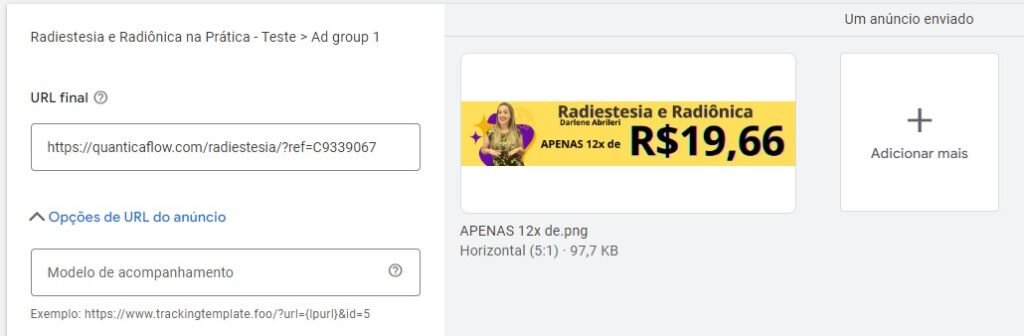
Dicas
- A segmentação da rede de display é através dos vídeos, que funcionam como as palavras-chaves da rede de pesquisa;
- Reserve uma conta apenas para anunciar produtos de outros paises, pois as chances de suspensão de conta são maiores;
- Se a campanha estiver vendendo, não mexa nela! A única coisa que você pode alterar sem afetar negativamente o desempenho dela é excluir vídeos ruins;
- Se a campanha gastar 50% da comissão sem fazer venda, analise os vídeos que mais gastaram e os exclua;
- É comum as campanhas não gerar impressão (travar) durante dias ou até semanas. Nesse caso, aumente o CPC e orçamento, e crie outras campanhas e aguarde o destravamento;
- Em uma campanha de fundo de funil, um CTR saudável é entre 0,5% e 5%. Acima de 5% é sinal que os anúncios estão atraindo muitos cliques de curiosos. Reveja os vídeos nos quais os anúncios estão aparecendo, pois os mesmos provavelmente estão ranqueados para o topo do funil;
- Para o fundo de funil, a média de cliques para venda é entre 20 a 100. O CPC é de até R$1. A página de vendas não precisa ser de alta conversão (até a página padrão da Hotmart ou de checkout serve);
- Se for fazer meio de funil, verifique se os vídeos do canal é do mesmo nicho do seu e que desperte interesse pela compra. O seu produto também precisa ser mais barato e vantajoso do que o produto anunciado pelo produtor.
A Rede de Display do Google é uma ferramenta poderosa para divulgar produtos e faturar alto com vendas. Se você deseja se aprofundar no assunto e ganhar muito dinheiro com essa estratégia, recomendo o curso Display 10K do Ney. Entenda como seus alunos faturam mais de R$10 mil vendendo apenas na Rede de Display. Clique no banner abaixo e saiba mais detalhes do curso:
Gostou do post sobre como criar uma campanha de Display vencedora no YouTube Ads? Deixe nos comentários suas dúvidas e sugestões! Acesse o nosso canal no YouTube para mais novidades.
Sobre o Autor



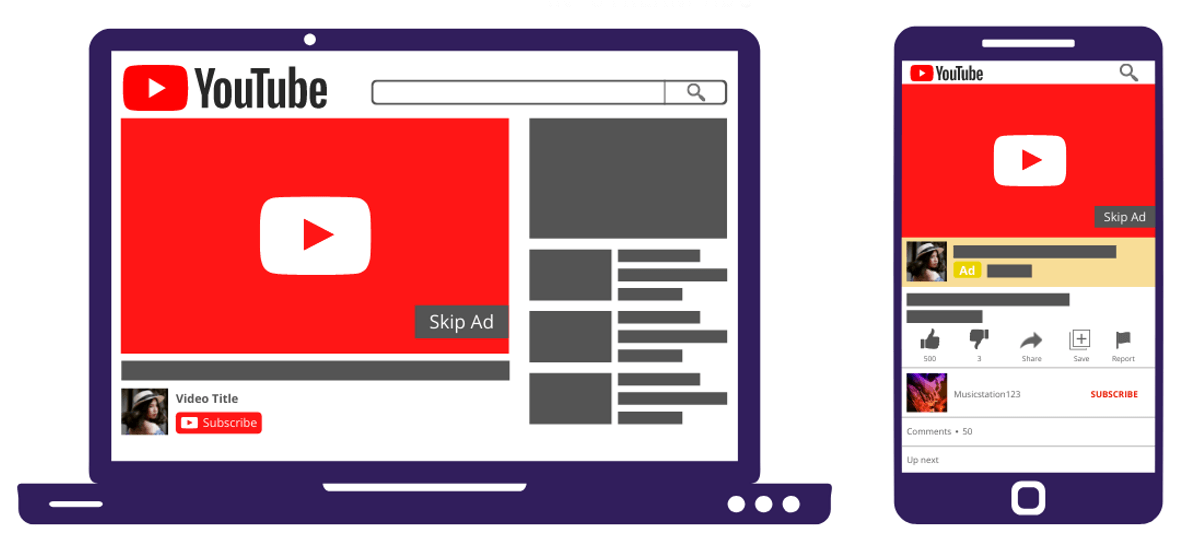
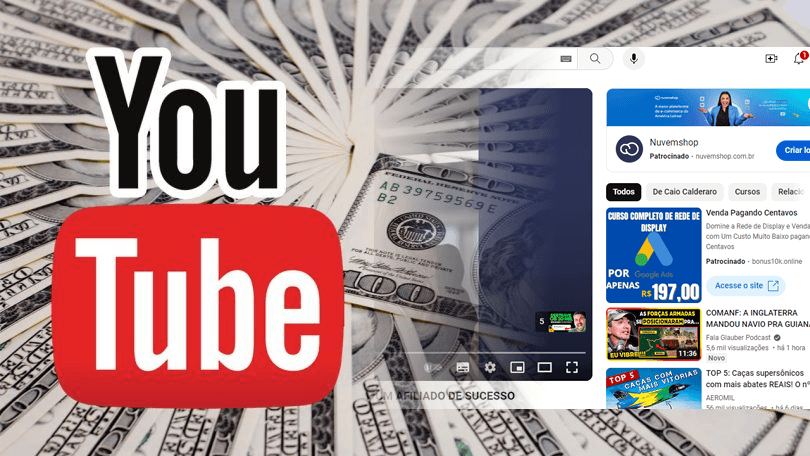
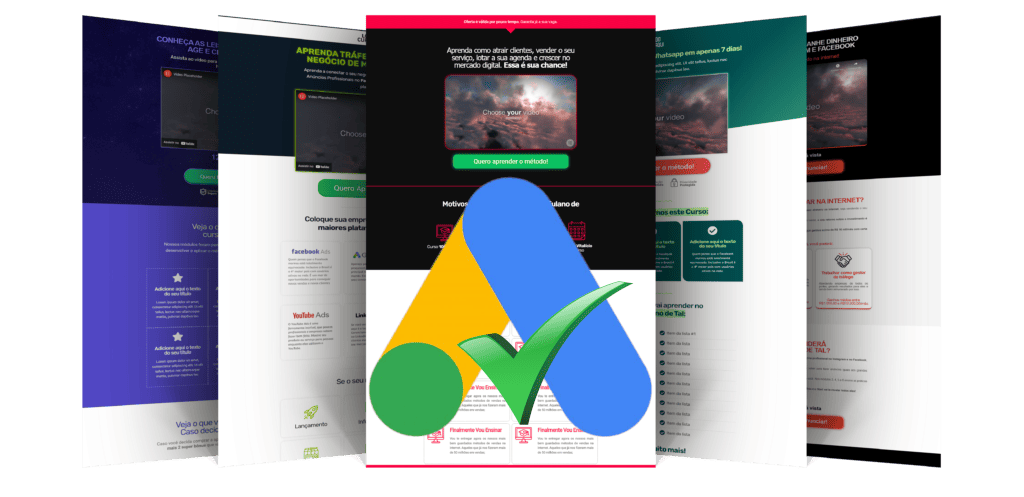

0 Comentários